So deaktivieren Sie das Blockieren heruntergeladener Dateien in Windows 10
Zusammenfassung: If you can’t open a file downloaded from the Internet, receive an error or receive a file as an e-mail attachment when you try to open the file, it might be because Windows 10 has blocked the file. So this page will guide you step-by-step to disable Windows 10 blocking downloaded files.
Wenn Windows 10 Ihre heruntergeladene Datei blockiert, müssen Sie mit der rechten Maustaste auf die Datei klicken und die Eigenschaft auswählen. Wählen Sie dann die Option zum Entsperren unter Allgemein aus, um die ausgewählte Datei zu entsperren.
Inhaltsverzeichnis
What is an Attachment Manager?
Anhang-Manager ist eine in Windows enthaltene Sicherheitsfunktion, die das Herunterladen unsicherer Dateien aus dem Internet verhindert. Es wurde entwickelt, um den PC der Benutzer vor ungesicherten Anhängen zu schützen, die E-Mail-Nachrichten möglicherweise erhalten, und vor unsicheren Dateien, die aus dem Internet gespeichert werden können.
Why is My Computer Blocking Downloads?
Wenn der Anlagen-Manager eine Datei identifiziert oder eine Anlage unsicher ist, verhindert er das Öffnen der Datei durch Windows oder zeigt eine Warnmeldung an, bevor der Benutzer die Datei öffnet. Attachment Manager klassifiziert Dateitypen gemäß den Dateinamenerweiterungen und Dateitypen als hohes, mittleres und niedriges Risiko.
Es verwendet die API, um Dateitypen und Dateizuordnungen zu finden. API steht für IAttachmentExecute Application Programming Interface. Wenn eine der Anwendungen die heruntergeladene Datei auf einem NTFS-Laufwerk speichert, fügt sie diesen heruntergeladenen Dateien spezifische Metadaten hinzu.
Was bestimmt, ob Sie das Öffnen der Datei verhindern oder vor dem Öffnen warnen:
- The type of file you’re downloading or trying to open.
- Die Art des Programms, das Sie ausführen.
- Sicherheitseinstellungen für die Webinhaltszone, aus der die Datei heruntergeladen wurde.
Methods to Turn On or Disable Windows 10 Blocking Downloaded Files
Aktivieren oder deaktiviereneinble Windows 10 Blocking Downloaded Files using gpedit
Schritt 1: Öffnen Sie die Gruppenrichtlinien-Editor durch Tippen Gpedit.msc in das Feld Suche starten und drücken Sie die Eingabetaste.
Schritt 2: Wechseln Sie im Registrierungseditor zu Benutzer Konfiguration, Administrative Vorlagen, Windows-Komponenten, und Anhang-Manager.
Schritt 3: Doppelklicken Sie im rechten Bereich auf „Bewahren Sie keine Zoneninformationen in Dateianhängen auf” Richtlinie zum Öffnen seiner Eigentumja.
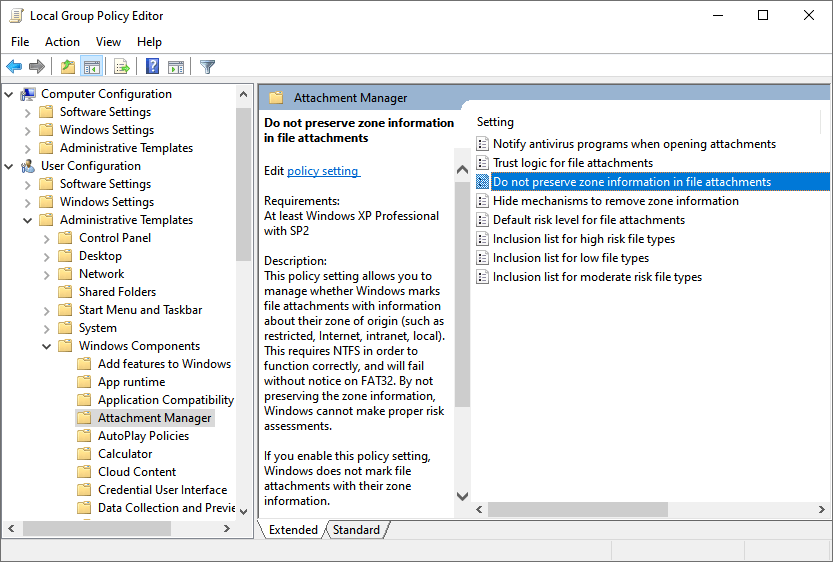
Schritt 4: Wählen Sie dann je nach Bedarf die folgende Option und klicken Sie auf Anwenden um die Änderung zu speichern.
- Auswählen Ermöglicht wenn Sie das Blockieren der heruntergeladenen Dateien deaktivieren müssen.
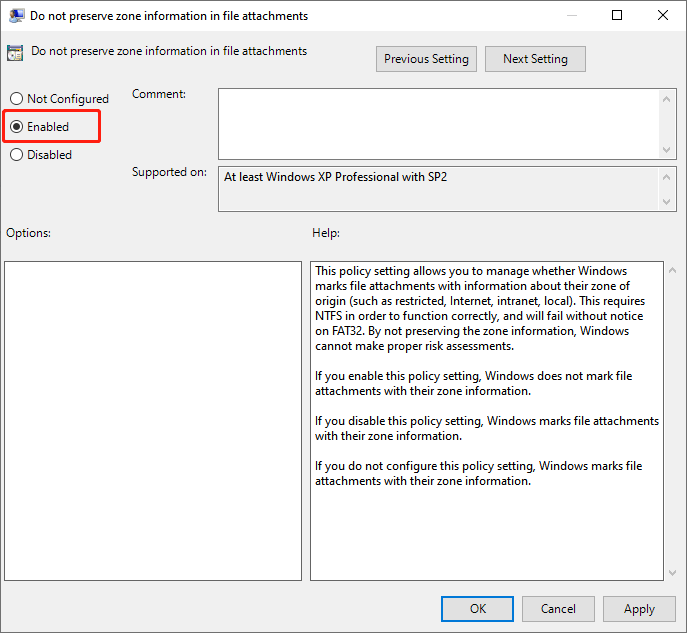
- Wähle aus Nicht konfiguriert oder Deaktivieren wenn Sie die Windows-Blockierung heruntergeladener Dateien aktivieren möchten.
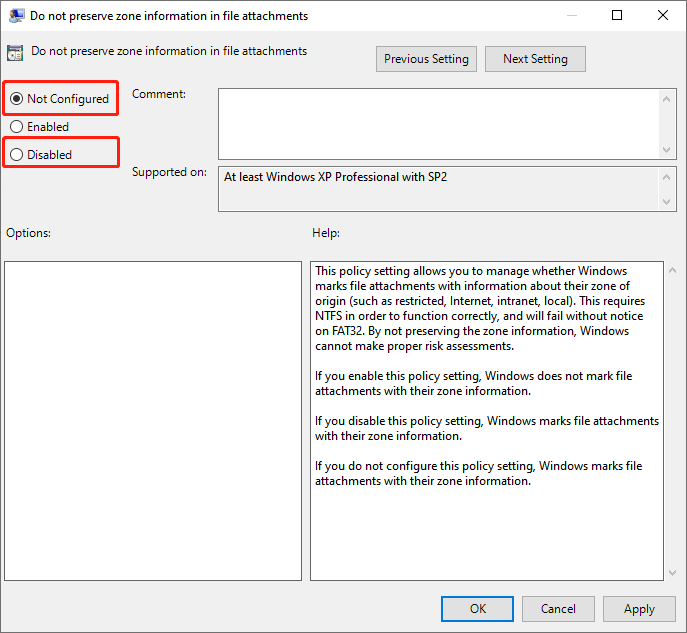
Aktivieren oder deaktiviereneinble Anhang-Manager von Registrierung
Schritt 1: Typ Regedit in das Suchfeld und drücken Sie Eintreten öffnen Registierungseditor. Klicken Sie auf Ja, wenn Sie die Aufforderung zur Benutzerkontensteuerung erhalten.
Schritt 2: Wechseln Sie im Registrierungseditor zum folgenden Pfad:
HKEY_CURRENT_USER\Software\Microsoft\Windows\CurrentVersion\Policies\Attachments
Wenn die Anhänge Schlüssel nicht vorhanden ist, klicken Sie mit der rechten Maustaste auf den Richtlinien, und klicken Sie dann auf Neu und wählen Sie Taste. Dann nenne es als Anhänge. Wenn ein Anhangsschlüssel vorhanden ist, können Sie mit dem nächsten Schritt fortfahren.
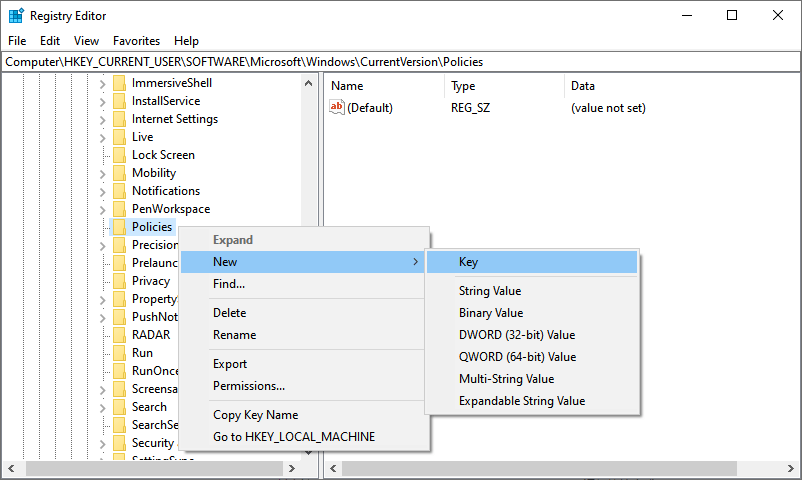
Schritt 3: Wählen Sie Anhänge im linken Bereich. Klicken Sie mit der rechten Maustaste auf den rechten Bereich, um Neu auszuwählen, und klicken Sie auf DWORD (32-Bit) Wert, und benennen Sie es dann als ScanWithAntiVirus.
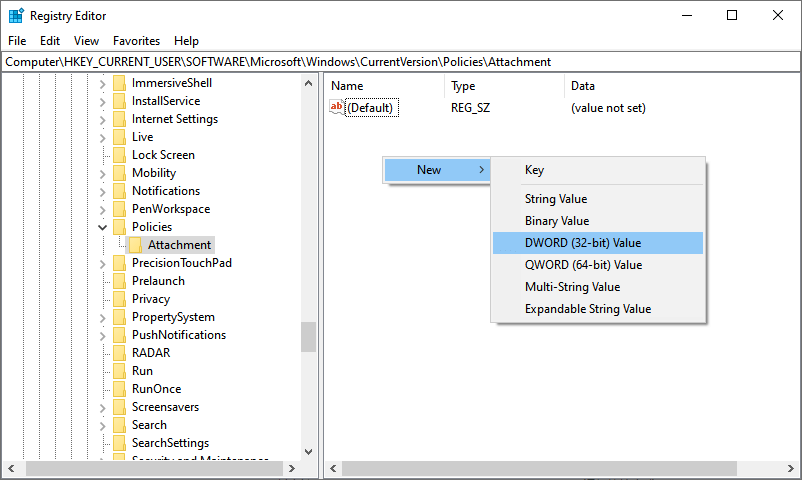
Schritt 4: Folgen Sie dann je nach Bedarf den folgenden Schritten.
- Nach DAktiviere den Attachment Manager
- Doppelklick ScanWithAntivirus Wert, den Sie neu erstellt haben, und ändern Sie seine Wertdaten in 1 und klicke OK.
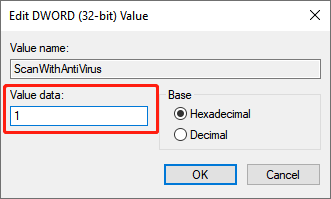
- Nach EAktivieren Sie den Anhangsmanager
- Doppelklicken Sie auf den Wert ScanWithAntivirus und ändern Sie die Wertdaten in 3 und klicke OK.
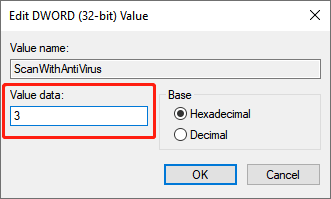
Schritt 5: Schließen Registierungseditor, and restart your PC to apply the change.
Letzte Worte
The above method to disable Windows 10 blocking downloaded files is rather effective. File Explorer will not have an attachment to check because the zone information is not saved as a file attachment.
Vorheriger Artikel
So deaktivieren Sie die Anzeige von Edge-Tabs in Alt + Tab Zusammenfassung: Wenn Sie eine aus dem Internet heruntergeladene Datei nicht öffnen können, eine Fehlermeldung erhalten oder eine Datei als...Nächster Artikel
Warum ist die PDF-Konverter-Software in Office wichtig? Zusammenfassung: Wenn Sie eine aus dem Internet heruntergeladene Datei nicht öffnen können, eine Fehlermeldung erhalten oder eine Datei als...
Über Bitwar-Datenwiederherstellung
3 Schritte, um mehr als 500 Arten von gelöschten, formatierten oder verlorenen Dokumenten, Fotos, Videos, Audios und Archivdateien aus verschiedenen Datenverlustszenarien zurückzubekommen.
Erfahren Sie mehr
